修改这个控件会自动更新这一页面

Mac 版 Final Cut Pro 界面
以下是 Final Cut Pro 窗口的主区域:
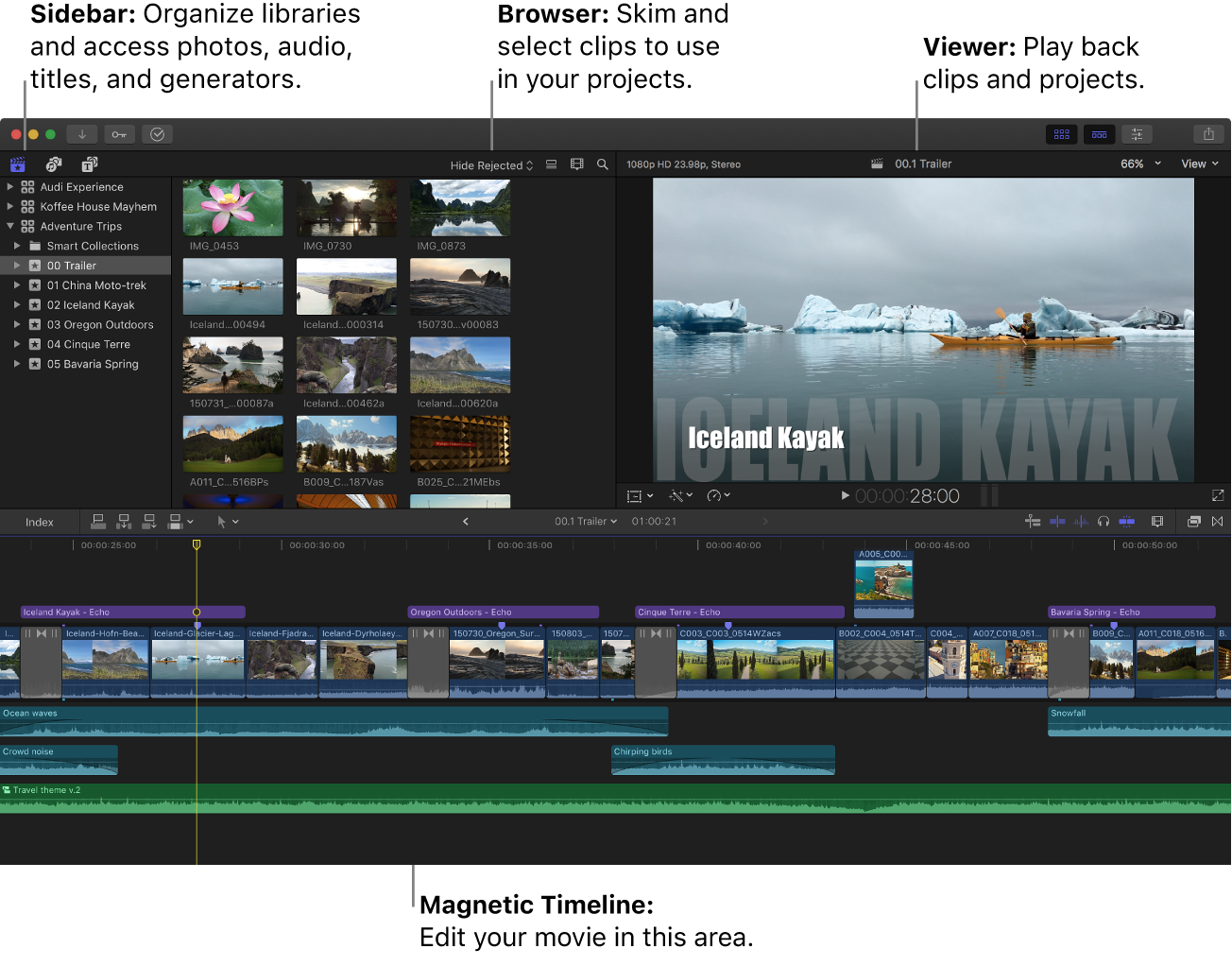
在“资源库”边栏和浏览器中整理媒体
你导入的媒体在资源库的事件中可用。(事件就像包含片段和项目的文件夹。)
在资源库中选择事件时,它的片段和项目会显示在右边的浏览器中。
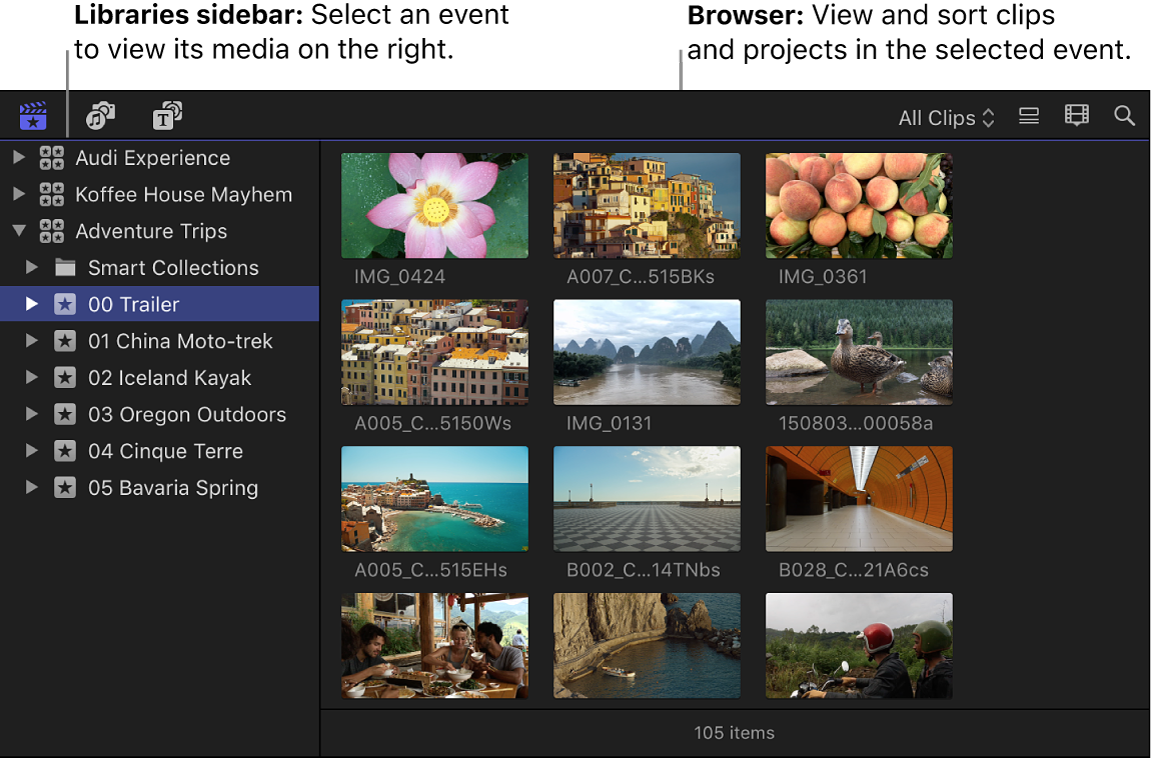
你可以随意重新整理媒体,并且可以使用“资源库”边栏和浏览器来管理和评价导入的媒体,将其排序以及添加关键词。请参阅:资源库介绍。
在检视器中播放片段和项目
检视器是你播放视频(包括具有高达 6K 分辨率及更高的片段和项目)的地方。你可以在全屏幕视图中或在第二台显示器上播放事件、项目或单个片段。借助事件检视器(显示在主检视器旁边的单独视频显示),你可以同时显示两个片段:一个位于浏览器,一个位于时间线。请参阅:播放媒体和在事件检视器中播放媒体。
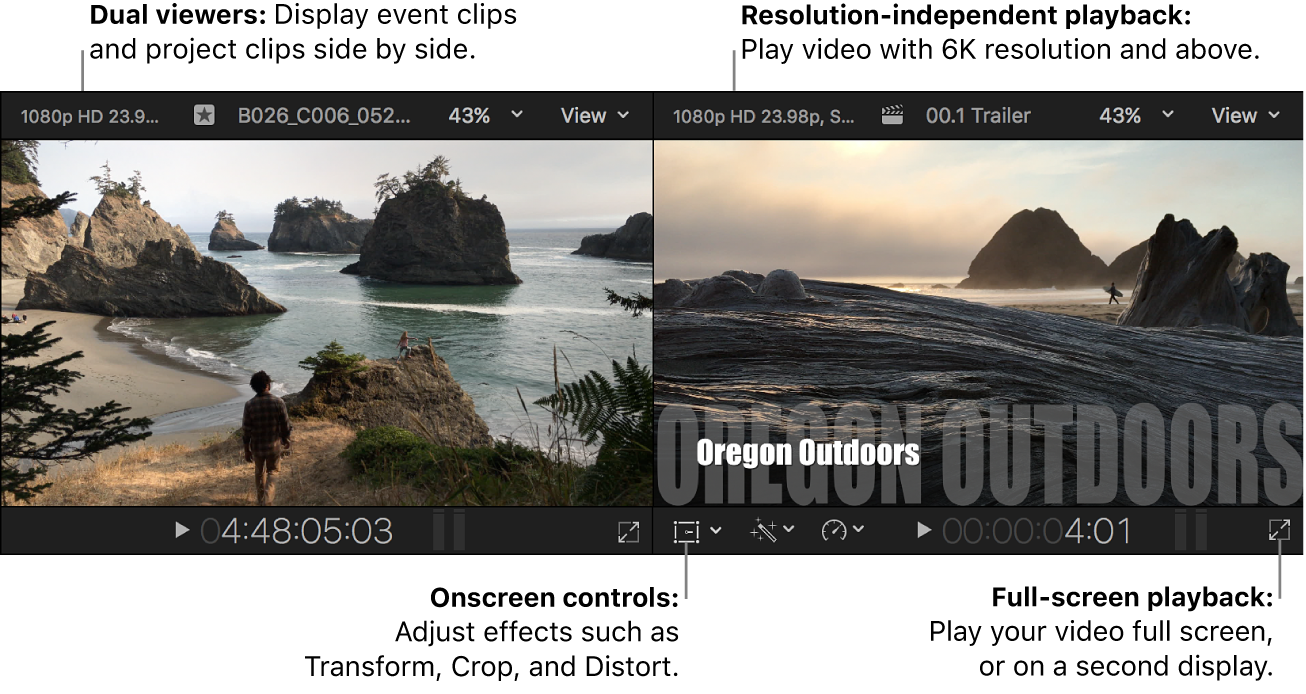
你也可以使用屏幕控制(在检视器中叠加在视频上)来调整各式效果和转场的设置。
在磁性时间线中编辑项目
Final Cut Pro 窗口的底部部分包含时间线,通过添加和排列片段并进行所有编辑,可在其中创建影片。时间线会以“磁性”方式调整片段,以使其与被拖到位置周围的片段相适合。如果你将片段拖出某个位置,则紧邻的周围片段会填充出现的空隙。
项目会存放你最终影片的全部信息,包括你的编辑决定以及到所有源片段和事件的链接。请参阅:添加片段介绍和在时间线中排列片段。
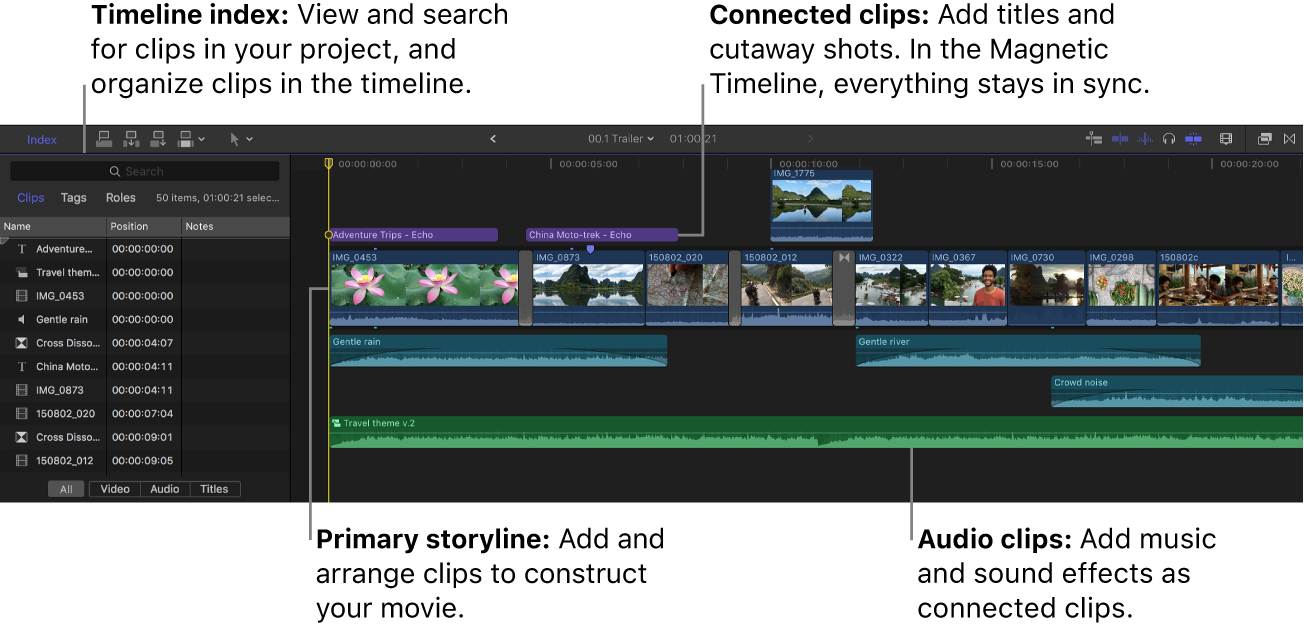
点按一次,基于片段的角色分配,你可以将片段排列到音频通道条(时间线中单独的、视觉上不同的层)。角色标识片段的类型,因此每个音频通道条都包含一种音频类型。例如,一个音频通道条可能包含音乐片段,而另一个可能包含声音效果。此视图直观地整理片段并提供参考点,使编辑更容易且更有效率。请参阅:角色介绍和使用音频通道条整理时间线。
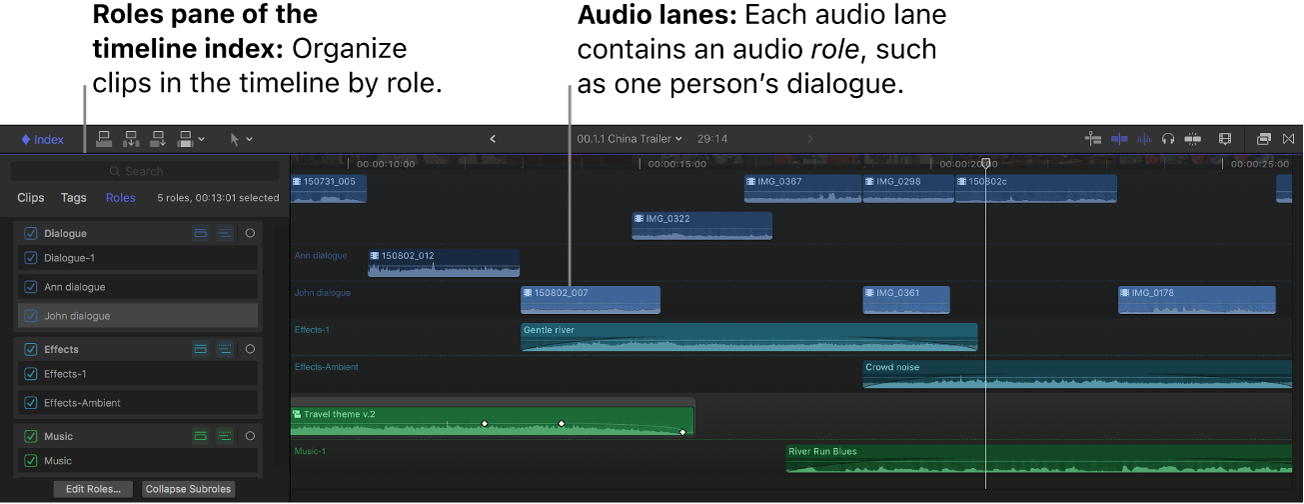
感谢您的反馈。